この記事では、SQL Server Management Studio(SSMS)のグラフィカルユーザーインターフェイスを使用して、SQLServerでデータベースメールアカウントを作成する方法について説明します。
T-SQLを使用してそれを行う方法を確認したい場合は、SQL Server(T-SQL)でデータベースメールアカウントを作成する方法を参照してください。
この記事は、以前にデータベースメールを有効にして構成し、次に新しいアカウントを追加することを前提としています。
SQL Serverインスタンスでデータベースメールを初めて構成する場合は、代わりにデータベースメール(SSMS)のセットアップ方法を使用してください。この記事では、データベースメールの有効化、プロファイル、アカウントの追加などの実際の手順について説明します。プロセスは似ていますが、データベースメールを最初に構成するときにいくつかの追加手順が必要です。
アカウントを追加
オブジェクトエクスプローラーから、管理ノードを開き、データベースメールを右クリックします。 :
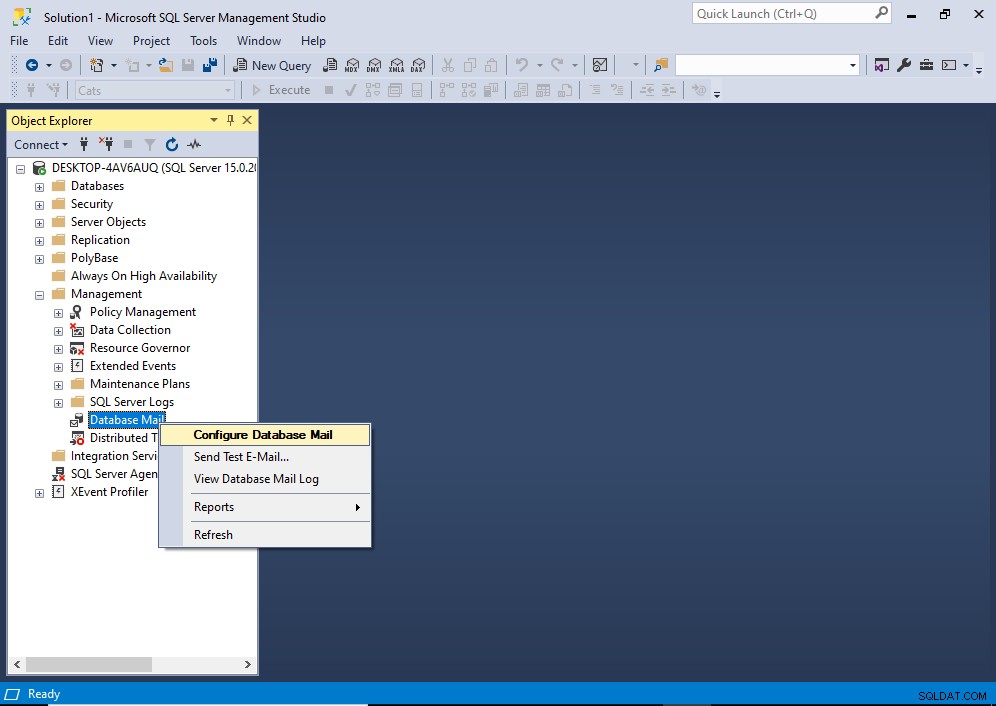
コンテキストメニューから、[データベースメールの構成]をクリックします 。
次の画面に進む前に、暫定的な「ようこそ」画面が表示される場合があります。その場合は、次へ>をクリックします 次の画面に進みます。
これにより、次の画面が開きます。
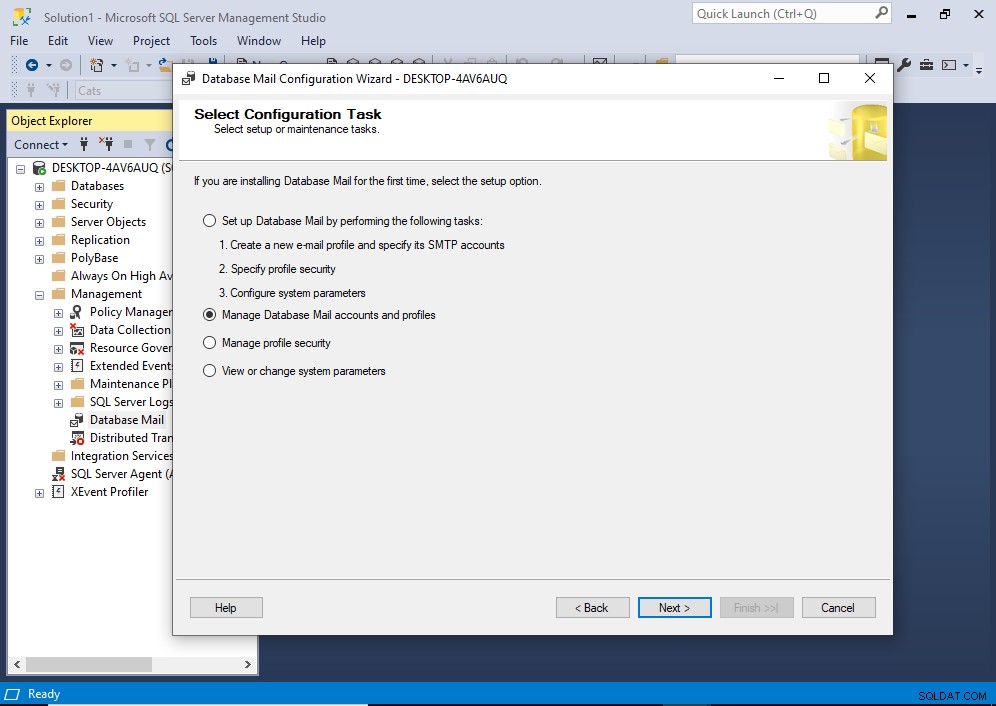
この画面で、[データベースメールアカウントとプロファイルの管理]を選択します 、[次へ> ]をクリックします 。
これにより、[プロファイルとアカウントの管理]画面が表示されます。

新しいアカウントを作成のままにします オプションを選択し、次へ>をクリックします 。
[新しいアカウント]画面が開きます:
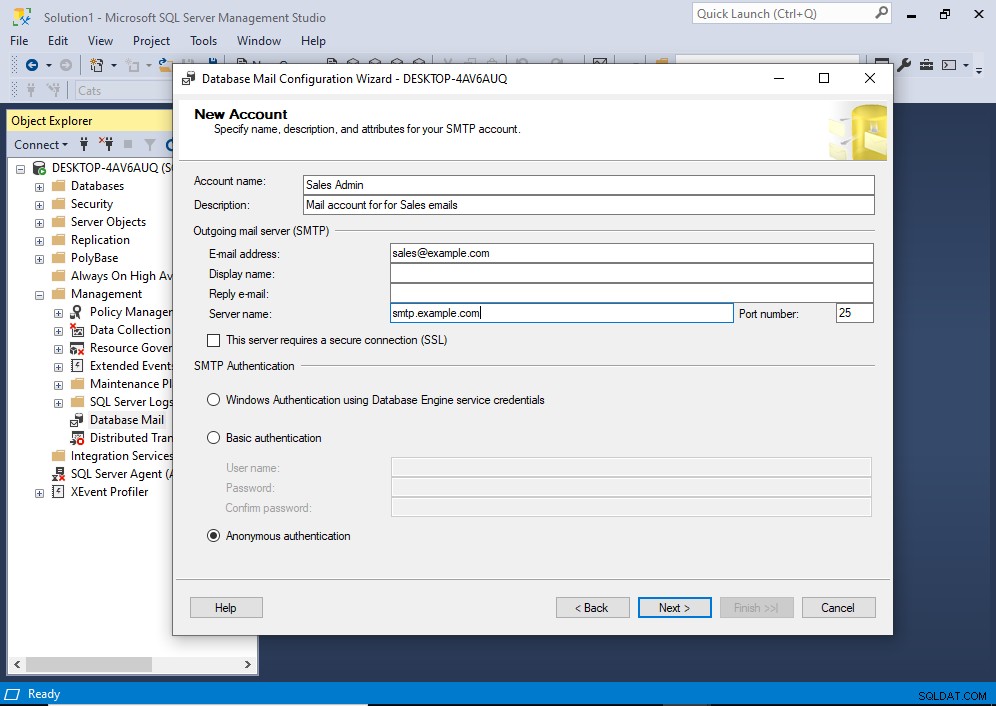
新しいアカウントの詳細を入力します。正しいポートで正しいSMTPサーバーを使用してください。これは、実際にメールを送信する送信メールサーバーです。認証が必要な場合は、それらの詳細も入力してください。
完了したら、[次へ>]をクリックします 。
次の画面は、先に進んでアカウントを作成する前に、詳細を確認する最後の機会を提供するために表示されます。
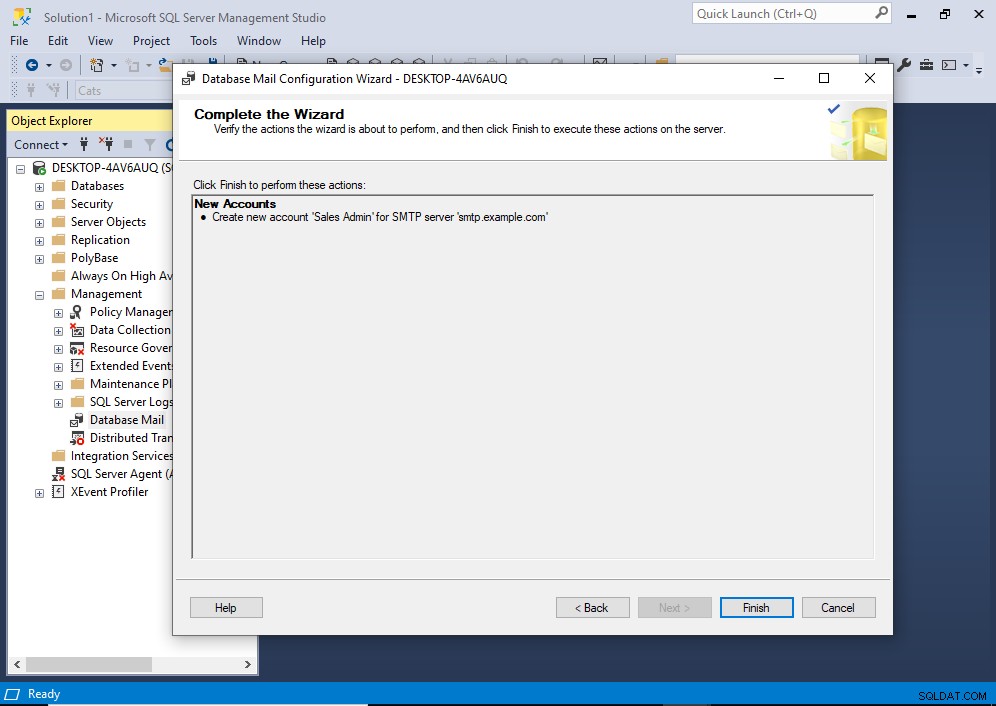
すべて良さそうな場合は、[完了]をクリックします 。
その後、データベースメールが先に進み、アカウントを作成します。完了すると、[設定]画面が表示されます。できれば、[成功]が表示されます。
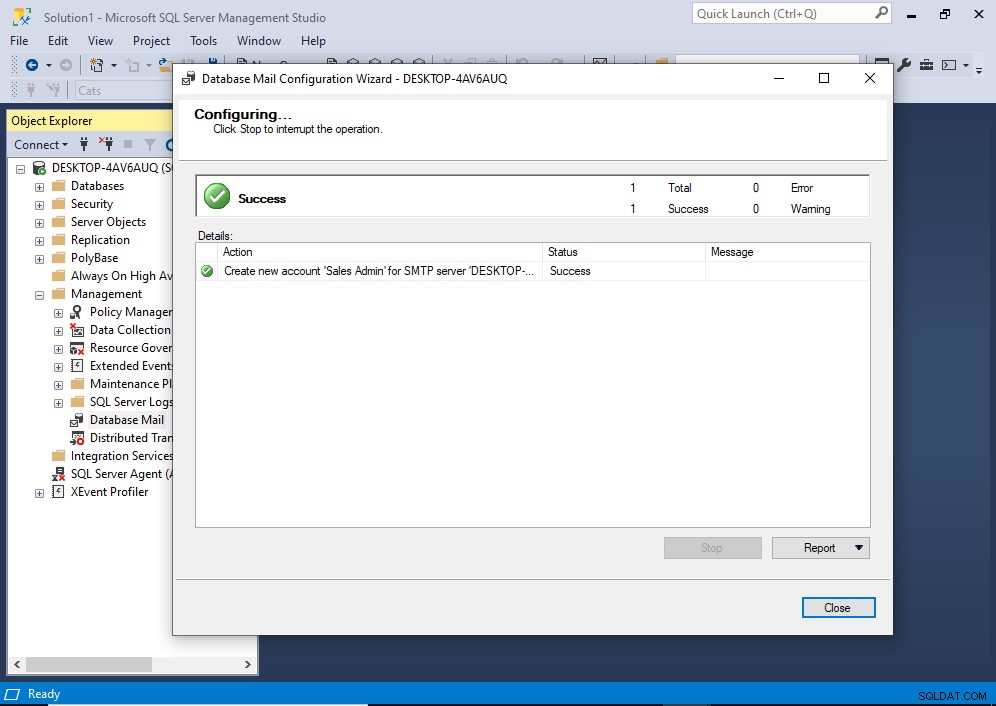
それでおしまい。全部終わった。新しいデータベースメールアカウントが作成されました。
閉じるをクリックします 終了します。
